【摘要】:对于“圆形”阵列布局,特别注意阵列曲线方向选项的选择。图2-60 “圆形”阵列布局的更多a)“阵列曲线”对话框 b)与输入相同与遵循阵列的方向对比4)在“阵列曲线”对话框中单击“应用”按钮或“确定”按钮。

可以阵列位于草图平面上的曲线链,其方法及步骤如下。
1)单击功能区“主页”选项卡的“约束”面板中的“创建自动判断约束”按钮 ,使其处于被选中的状态。该按钮的状态将决定“阵列曲线”对话框是否提供更多的阵列设置选项。从功能区“主页”选项卡的“曲线”面板中单击“阵列曲线”按钮
,使其处于被选中的状态。该按钮的状态将决定“阵列曲线”对话框是否提供更多的阵列设置选项。从功能区“主页”选项卡的“曲线”面板中单击“阵列曲线”按钮 ,弹出图2-59a所示的“阵列曲线”对话框。
,弹出图2-59a所示的“阵列曲线”对话框。
2)选择要阵列的对象。
3)在“阵列定义”选项组的“布局”下拉列表框中选择所需的一种阵列布局选项,如“线性”“圆形”或“常规”。选择不同的阵列布局选项,则需要定义不同的阵列参数等。例如,从“布局”下拉列表框中选择“圆形”,则接着指定旋转点和角度方向等。
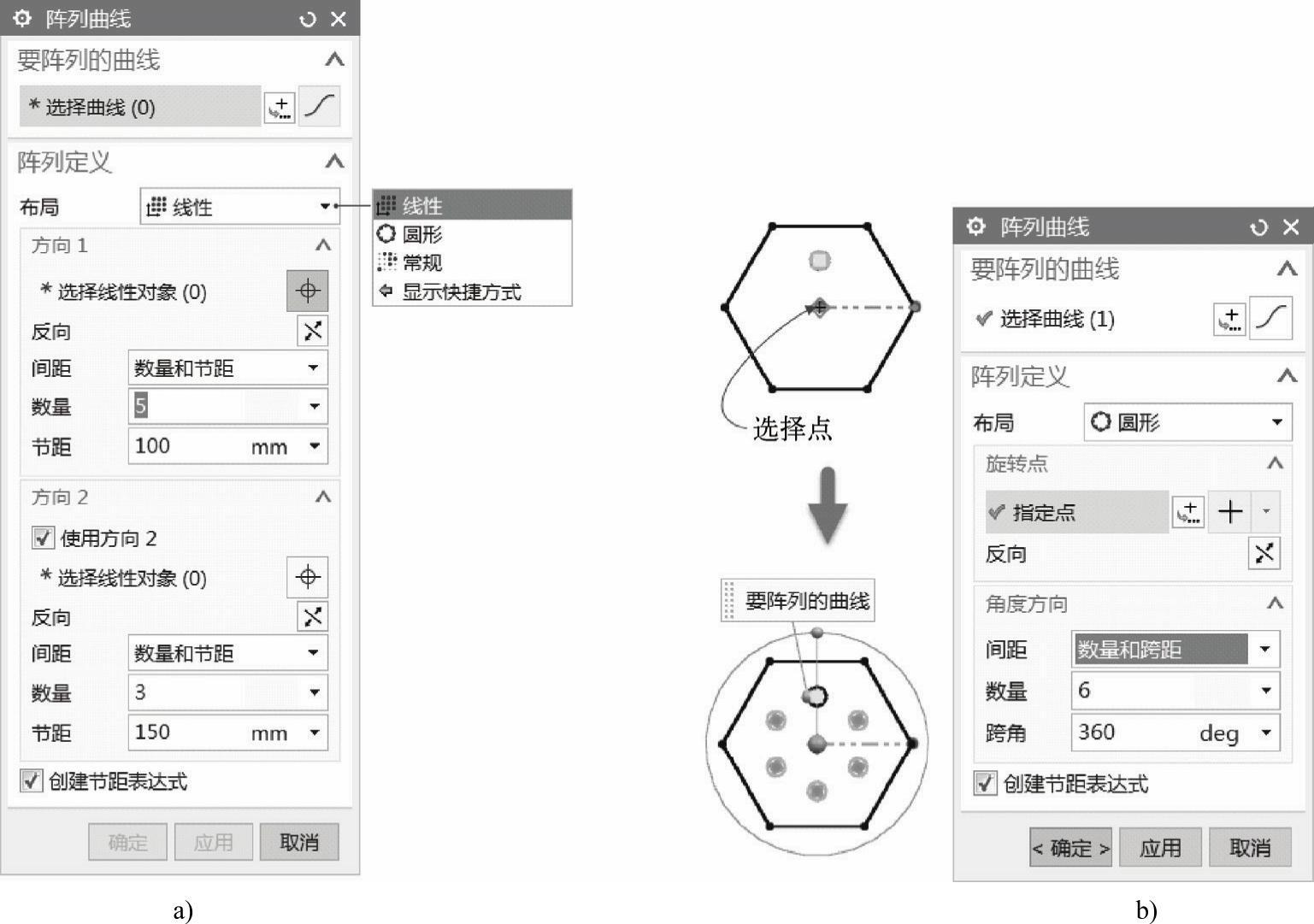
图2-59 阵列曲线
a)“阵列曲线”对话框 b)阵列曲线示例—圆形阵列(www.xing528.com)
知识点拨:如果事先在功能区的“约束”面板中取消选中“创建自动判断约束”按钮 ,那么在“曲线”面板中单击“阵列曲线”按钮
,那么在“曲线”面板中单击“阵列曲线”按钮 时打开的“阵列曲线”对话框中将提供更多的设置内容。可供选择的阵列布局选项明显更多,除了基本的“线性”“圆形”和“常规”之外,还包括“多边形”“螺旋式”“沿”和“参考”这些布局选项。以“圆形”布局为例,其自身的设置内容也更多(还可以设置“辐射”“阵列增量”“实例点”和“方向”这些方面的内容),如图2-60a所示。对于“圆形”阵列布局,特别注意阵列曲线方向选项的选择。图2-60b展示了“与输入相同”和“遵循阵列”的方向效果。
时打开的“阵列曲线”对话框中将提供更多的设置内容。可供选择的阵列布局选项明显更多,除了基本的“线性”“圆形”和“常规”之外,还包括“多边形”“螺旋式”“沿”和“参考”这些布局选项。以“圆形”布局为例,其自身的设置内容也更多(还可以设置“辐射”“阵列增量”“实例点”和“方向”这些方面的内容),如图2-60a所示。对于“圆形”阵列布局,特别注意阵列曲线方向选项的选择。图2-60b展示了“与输入相同”和“遵循阵列”的方向效果。
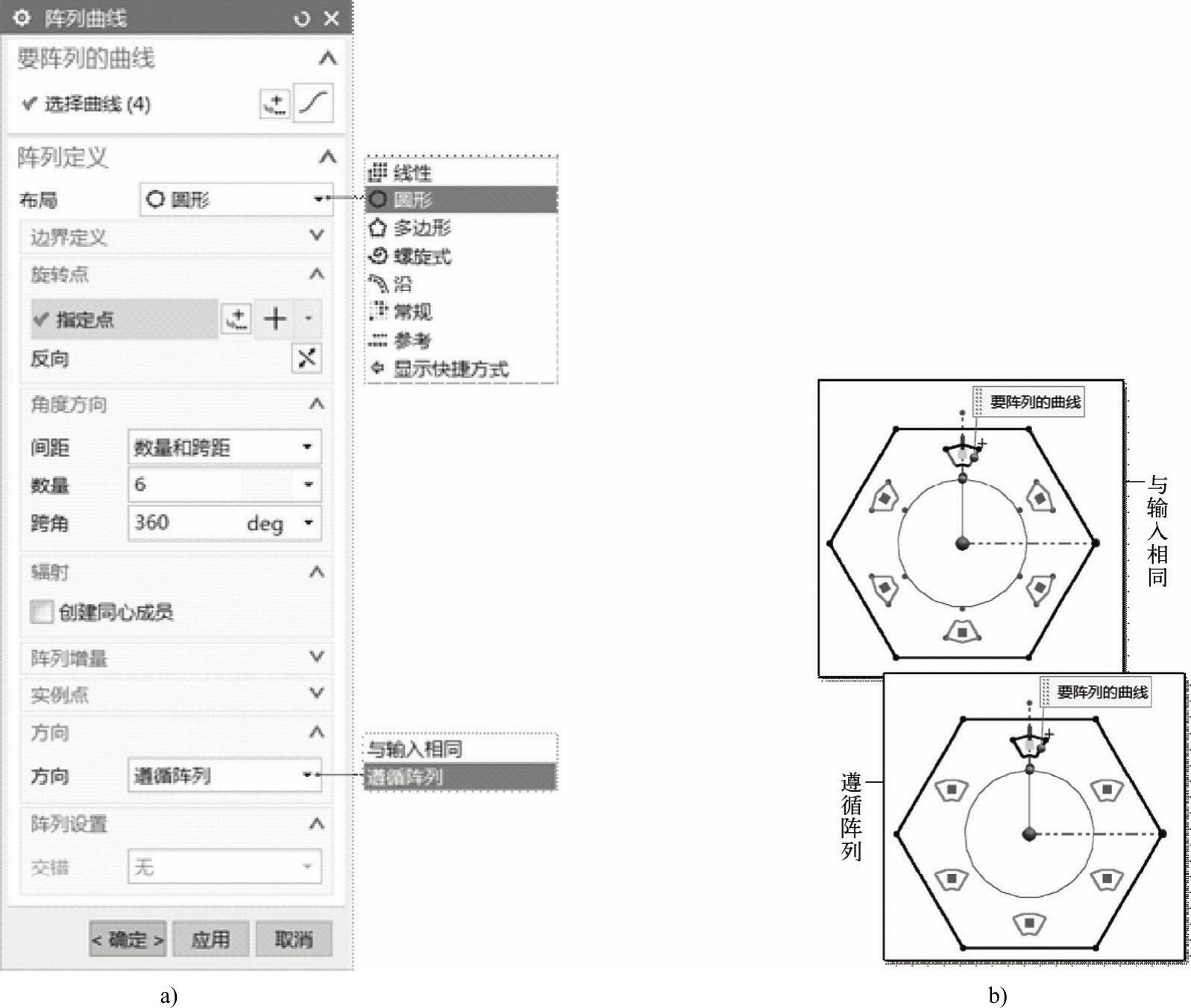
图2-60 “圆形”阵列布局的更多
a)“阵列曲线”对话框(选择“圆形”布局时) b)与输入相同与遵循阵列的方向对比
4)在“阵列曲线”对话框中单击“应用”按钮或“确定”按钮。
免责声明:以上内容源自网络,版权归原作者所有,如有侵犯您的原创版权请告知,我们将尽快删除相关内容。




